In schönster Harmonie - Windows auf dem Mac
Kostenlose Gehversuche
Schreiten wir zur Tat. Die gute Nachricht: Wenn Sie von diesem Thema noch nicht ganz überzeugt sind, wird Sie das Experiment keinen Rappen kosten. Dazu benötigen Sie lediglich die kostenlose Demoversion von Parallels Desktop und ein Image der richtigen Windows-Version. So viel sei verraten: Die Installation ist kein Kinderspiel; stattdessen ist sie geradezu ein Selbstläufer.
Installation
Öffnen Sie die Website von Parallels unter dem Link parallels.com/de und klicken Sie auf Kostenlos testen. Installieren Sie die Testversion und erteilen Sie dem Programm alle Berechtigungen, nach denen es verlangt. Das sind eine Menge, denn der PC soll sich auf der Mac-Hardware entfalten.
Beim ersten Start klicken Sie auf die Schaltfläche Windows installieren, Bild 4 A. Und … das wars! Parallels lädt jetzt automatisch die korrekte Windows-11-Version von den Microsoft-Servern und installiert sie in einer taufrischen VM. Vor dem ersten Start muss einzig noch ein kostenloses Parallels-Konto eröffnet werden, das später auch für die Lizenzverwaltung benötigt wird.
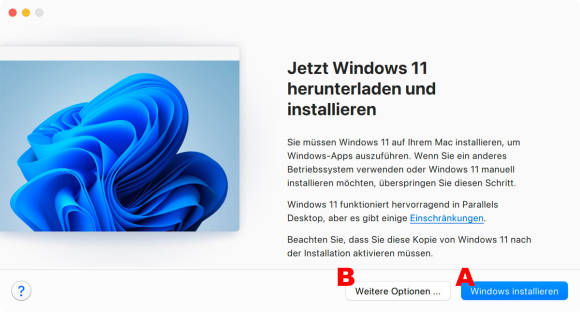
Bild 4: Die Installation von Windows 11 benötigt genau einen Klick
Quelle: PCtipp.ch
Tipp: Sobald Sie auf Weitere Optionen B klicken, installieren Sie mit derselben Leichtigkeit auch andere Systeme wie Ubuntu Linux. In der Auswahl der möglichen Systeme zeigt Parallels nur jene, die mit Apples M-Chips kompatibel sind. Deshalb werden auf einem Intel-Mac noch weitere Systeme angeboten, die hier fehlen.
Günstig gekauft
Falls Sie sich entschliessen, Parallels Desktop zu kaufen, können Sie das direkt auf der Website des Herstellers erledigen – doch das ist die teuerste Variante.
- Dauerlizenz: Parallels bietet ein Abo für etwa 100 Franken pro Jahr oder einen Einmalkauf für etwa 130 Franken. Hier sollten Sie zum Einmalkauf greifen, also zur Dauerlizenz. Zwar veröffentlicht Parallels jedes Jahr eine neue Version und lobt dabei die überarbeitete Kompatibilität zum neusten macOS. Doch das soll wohl ein wenig davon ablenken, dass das Thema «Virtualisierung» nur wenig Pflege benötigt. In meinem Haushalt sind vier Jahre alte Versionen von Parallels Desktop in Betrieb, die tadellos mit den neusten Systemen funktionieren. Kaufen Sie erst eine neue Version, wenn die alte an ihre Grenzen stösst.
- Keine Listenpreise: Doch auch bei der Dauerlizenz gibt es Sparpotenzial. Die kostet bei Onlineshops oft deutlich weniger. Dafür erhalten Sie eine hübsche Schachtel mit einem Aktivierungscode, den Sie ansonsten via Mail erhalten hätten.
Windows-Software
In der VM funktioniert praktisch jede Windows-Software, die Sie über die üblichen Kanäle beziehen – also zum Beispiel über den Windows-Store von Microsoft oder von einer Website. Besonders komfortabel und günstig klappt der Wechsel jedoch mit Produkten, die für macOS und Windows angeboten werden und sich eine Lizenz teilen. So könnten Sie die Adobe Creative Suite sowohl unter macOS als auch unter Windows installieren, indem Sie dasselbe Adobe-Konto verwenden. Doch das wirkt eher sinnbefreit: Wozu eine Software unter Windows installieren, wenn diese auch am Mac funktioniert?
Etwas anders verhält es sich mit dem Abo von Microsoft 365 (ehemals Office 365). Auch hier gilt eine Lizenz sowohl für macOS als auch für Windows, wobei Sie beide Systeme sogar gleichzeitig verwenden können. Allerdings umfasst das Windows-Office zusätzliche Programme wie Microsoft Access oder Microsoft Publisher, zu denen es auf dem Mac kein Gegenstück gibt; sie lassen sich ohne Aufpreis in der VM verwenden.
Kommentare
Es sind keine Kommentare vorhanden.






